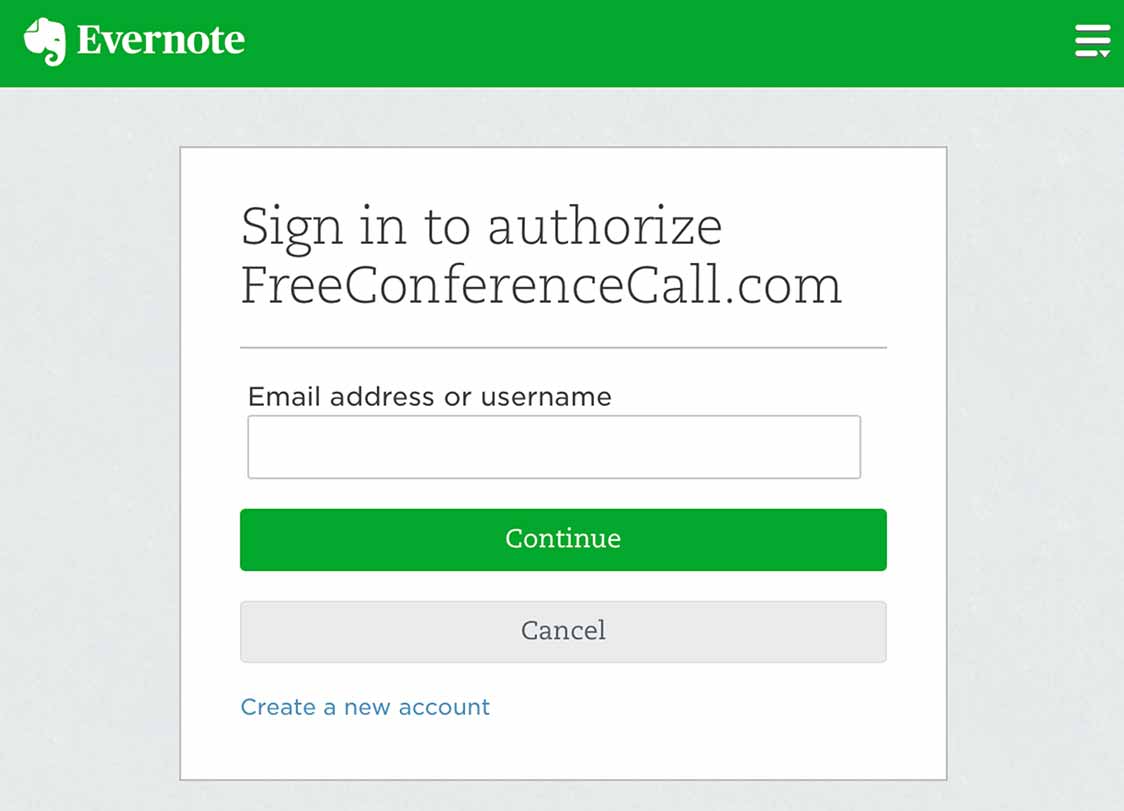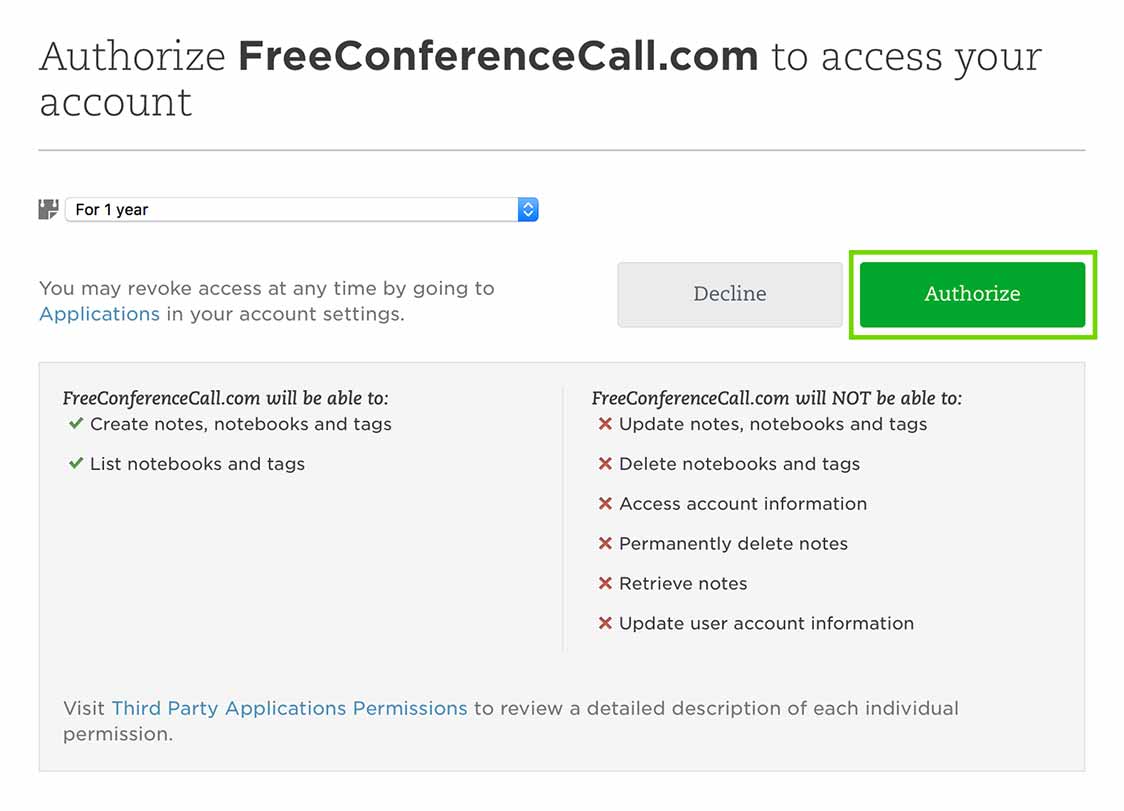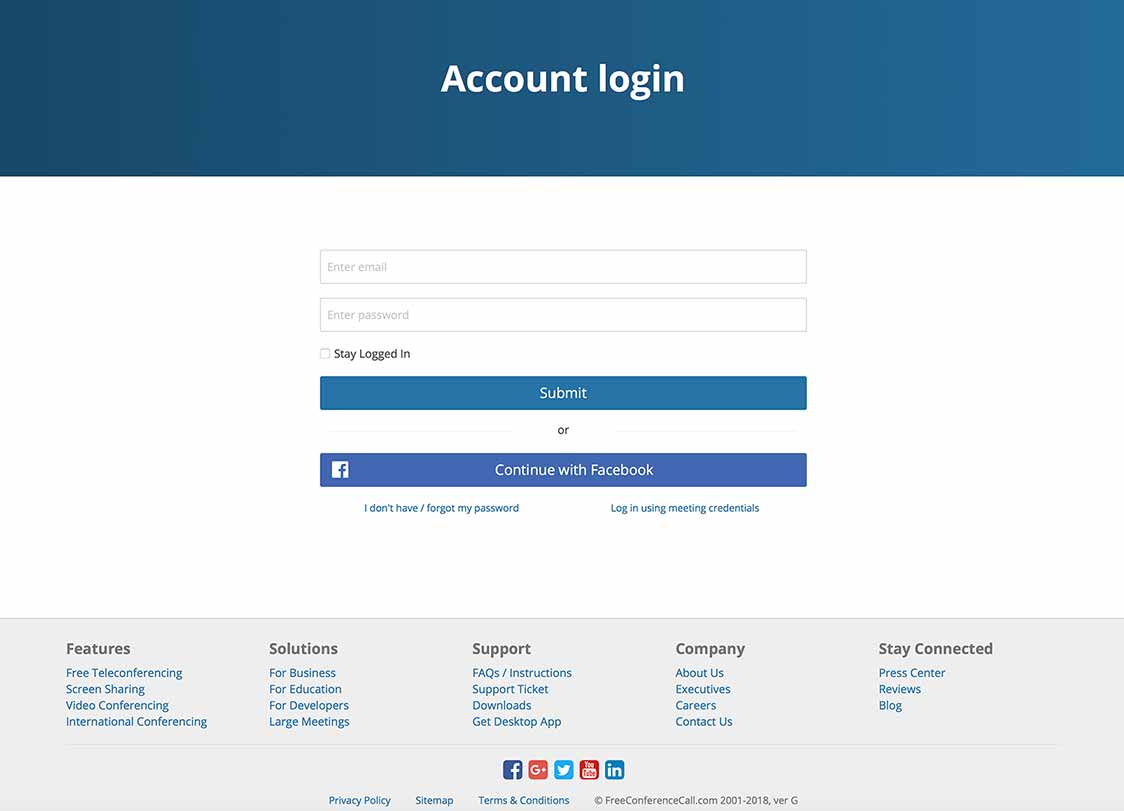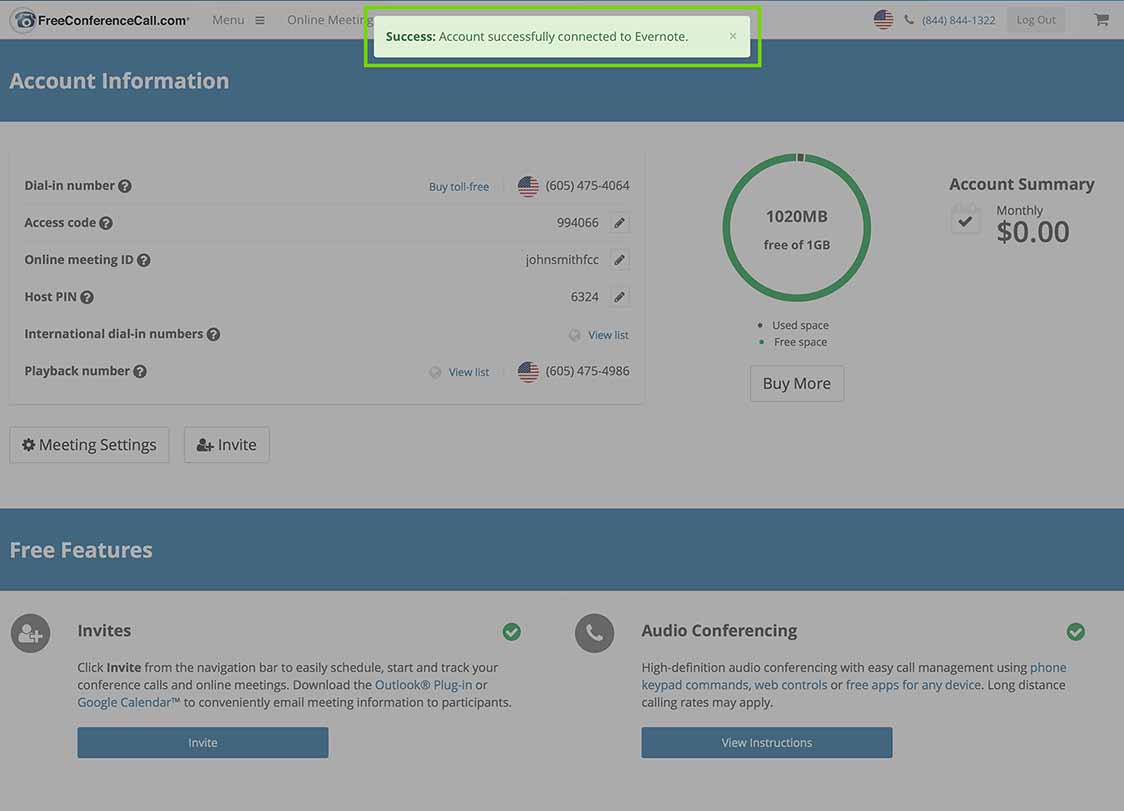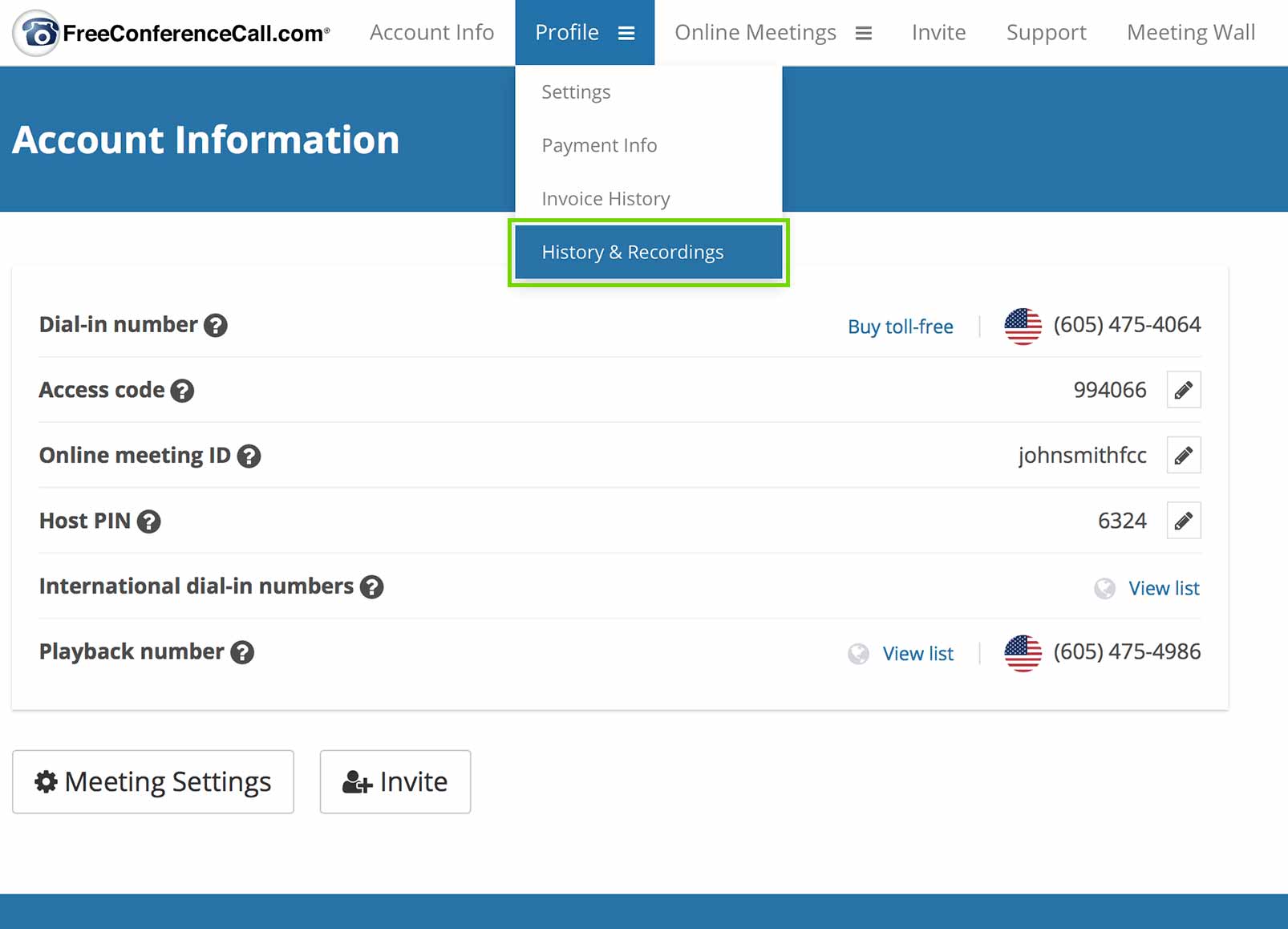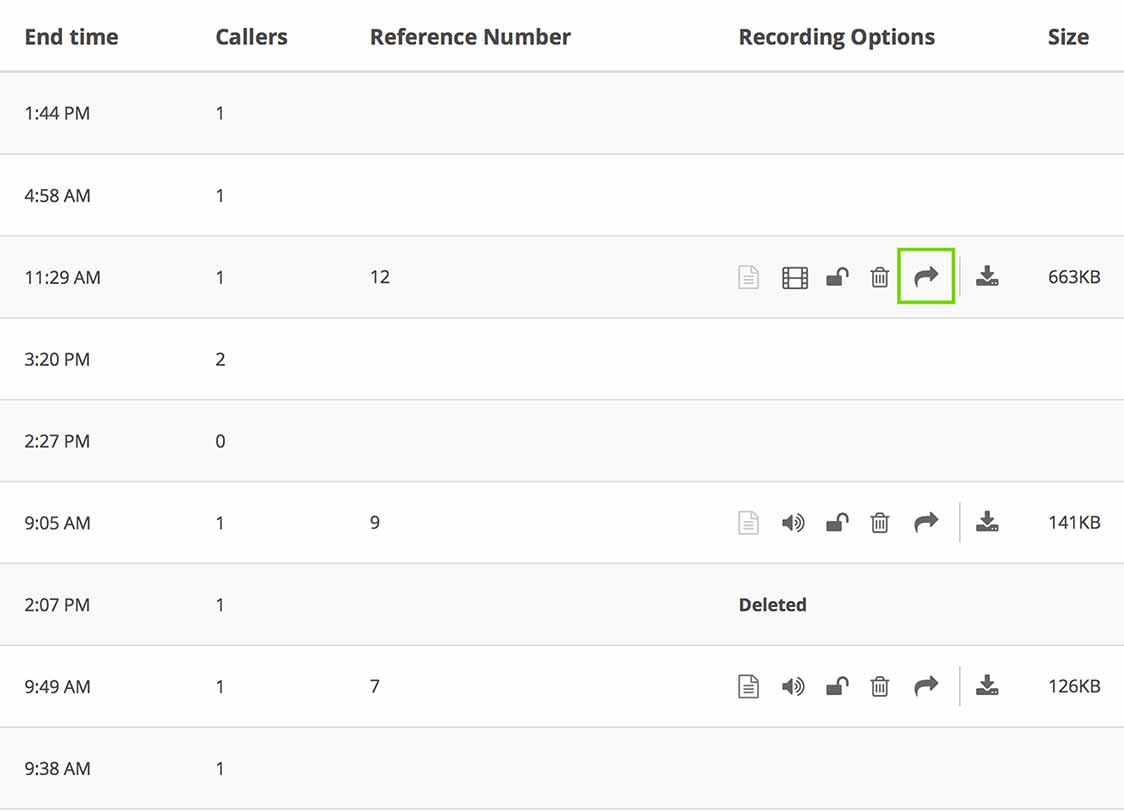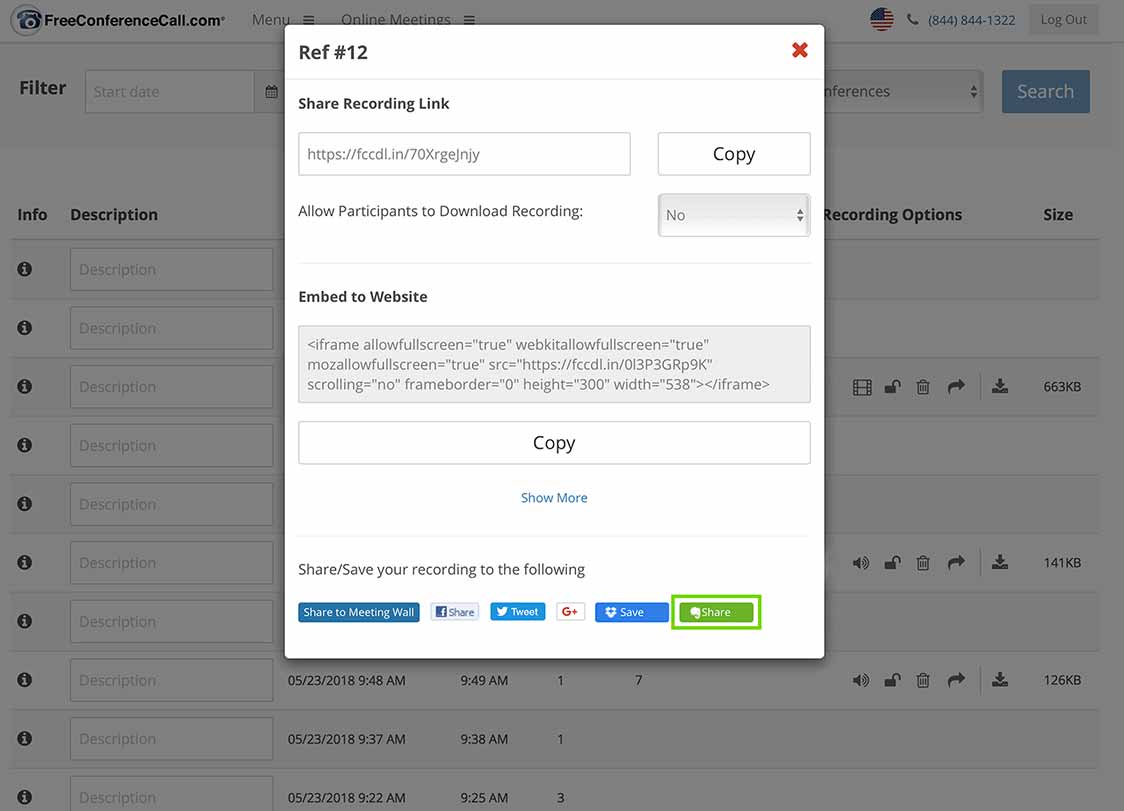En cliquant sur Accepter, vous acceptez nos Conditions générales d'utilisation et comment nous collectons et protégeons les données personnelles. En savoir plus...
-
Menu
- Comment ça marche
- Vidéoconférence
- Partage d'écran
- One Number
- Fonctionnalités
- Centre de support
-
Service Client: 078 907 045
- Comment ça marche
- Vidéoconférence
- Partage d'écran
- One Number
- Fonctionnalités
- Centre de support
- Réunions en ligne
- Réunions en ligne gratuites
-
Service Client: 078 907 045
078 907 045